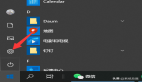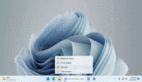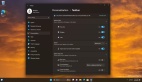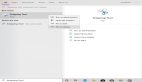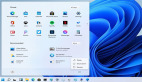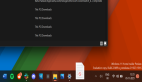任務欄消失,這樣操作,可以快速在Windows 11/10中恢復它
對于某些用戶來說,Windows任務欄可能是操作系統中的一個重要元素。它有一個開始菜單按鈕、固定的應用程序和程序、顯示日期和時間,以及其他關鍵系統信息,如電池百分比等。
但是,如果它突然消失,可能會讓一些Windows用戶擔心。
這篇文章將討論如何恢復丟失的任務欄,使操作系統恢復到正常狀態。
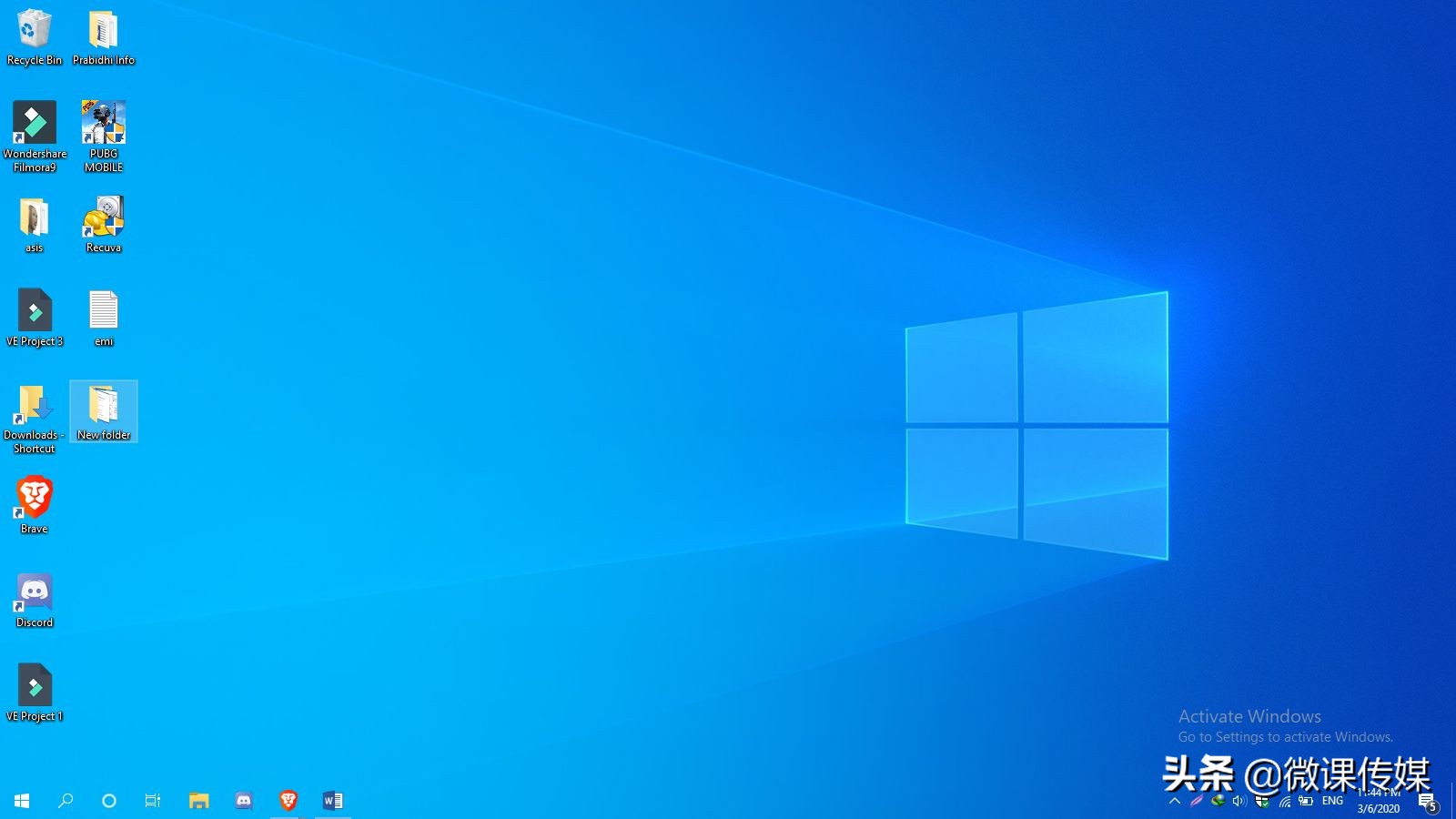
一、任務欄消失的原因
任務欄在Windows中可能會因為以下幾個原因而消失:
任務欄配置為在空閑時自動隱藏。
Explorer.exe進程未按應有的方式運行。
屏幕分辨率配置不正確,任務欄從屏幕顯示中消失。
連接的多個顯示器會妨礙任務欄。
出現故障的服務會導致任務欄消失。
損壞的系統文件阻礙了任務欄。
二、如何修復Windows中消失的任務欄
(一)取消隱藏任務欄
Windows 11和Windows 10為用戶提供了在不使用任務欄時隱藏任務欄的選項。如果它被激活,只是暫時隱藏了任務欄,可以通過以下步驟取消隱藏:
1.使用Windows+i快捷鍵打開Windows設置。
2.導航到以下內容:個性化>>任務欄。
3.單擊“任務欄行為”以展開菜單。
4.取消選中“自動隱藏任務欄”旁邊的框。
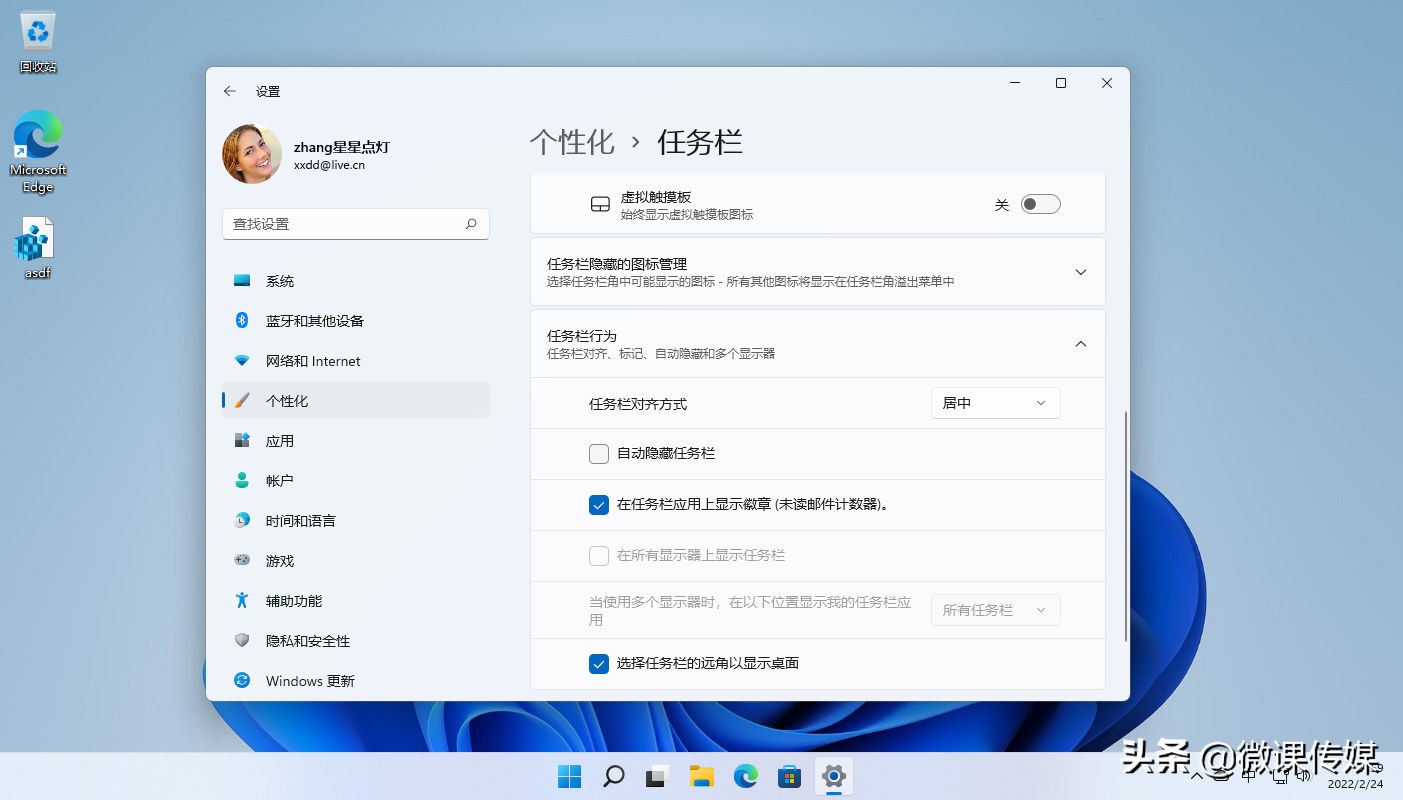
(二)重新啟動文件資源管理器
explorer.exe進程負責在Windows中顯示大多數重要的用戶界面,其中包括任務欄。如果explorer.exe進程無法正常運行,可能會導致它消失。
因此,要解決此問題,請嘗試重新啟動explorer.exe進程并檢查它是否解決了問題。
(三)調整屏幕分辨率
理想的屏幕分辨率取決于你使用的顯示器的尺寸。當前的屏幕分辨率可能大于顯示設備,導致任務欄離開屏幕并且看起來丟失。
嘗試更改顯示分辨率,看看它是否找回任務欄。
(四)更改Windows投影設置
如果多臺顯示器連接到電腦上,可能會導致任務欄在一臺或所有顯示器上消失。Windows允許控制不同監視器顯示內容的方式,可以從以下選項中進行選擇:
- 僅電腦屏幕(主屏幕)
- 復制
- 擴展
- 僅第二個屏幕
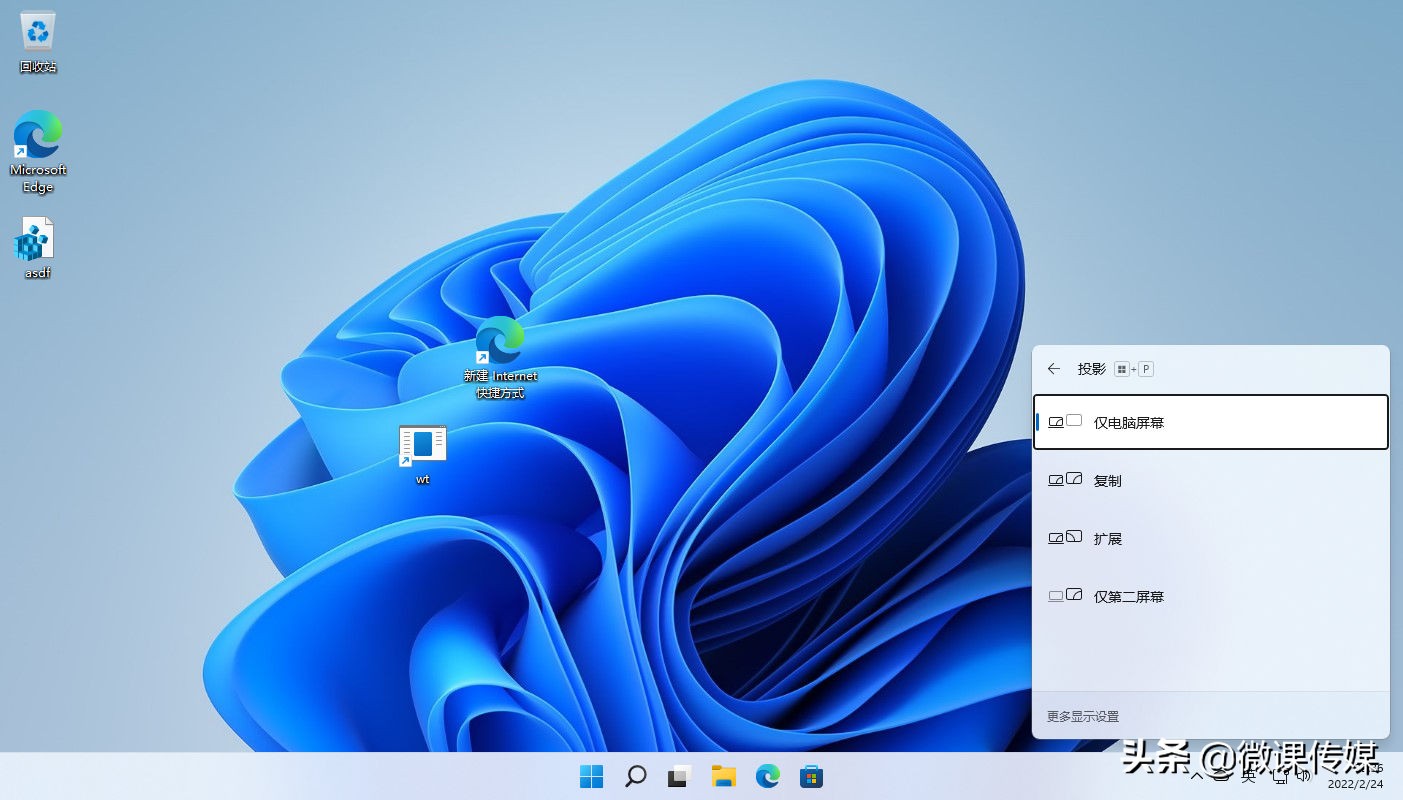
嘗試更改這些設置并選擇“僅限PC屏幕”選項。這可以使用Windows+P快捷鍵來選擇,會在屏幕右下角打開投影彈出窗口。
選擇后,查看它是否找回任務欄。如果任務欄仍然丟失,請繼續使用以下方法解決問題:
(五)刪除有故障的Windows注冊表
在KB5006050的一個已知Windows更新錯誤中,用戶報告他們的任務欄完全丟失,開始菜單也是如此。
這是由于Windows注冊表錯誤而發生的,解決問題就像刪除它一樣簡單。
1.以管理員身份運行命令提示符。
2.粘貼以下命令并按Enter:
reg delete
HKCU\SOFTWARE\Microsoft\Windows\CurrentVersion\IrisService/f&&shutdown-r-t
0
現在,將重新啟動計算機,同時刪除錯誤的注冊表元素。計算機重新啟動后,檢查任務欄是否重新出現。
(六)修復Windows安裝
如果使用上述方法無法恢復任務欄,則可能是相關系統文件已損壞。值得慶幸的是,Windows帶有用于修復操作系統的內置工具。
嘗試運行系統文件檢查器(SFC)掃描來掃描和修復你的操作系統。
(七)執行全新的Windows安裝
作為最后的手段,如果沒有其他方法,你必須重新安裝操作系統才能恢復任務欄。